python的两大IDE开发利器,pycharm 和 vscode,二者各有优劣,本文主要谈谈二者的调试对比。
pycharm vs vscode简单对比
pycharm优点:
- python开发利器,专为python设计
- 内置功能丰富,比如可以在IDE中直接查看sql数据库,前提是有插件:DB BROWER
- 查看类、函数定义方便,只需简单通过
ctrl + 鼠标左键即可完成 - 可直接定义项目工作目录,在file中设置
mark as ... - 项目调试很方便,通过一些简单的界面设置即可完成,之后便可调试
pycharm缺点:
- 分社区版和专业版,一般coder用社区版,很多功能阉割了,比如专业版就可以实现ssh远程开发
- 笨重,启动速度相较vscode慢
- 从使用体验看,比较占内存,内存小的慎重
- ...
vscode优点:
- 开源,轻量化
- 想装什么插件,应用库里面安装即可
- 可通过插件实现 ssh远程,对于有查看和编辑文件或代码的需求,这个功能就是远程开发
- 调试变量查看齐全,应有尽有,方便查看
- ...
vscode缺点:
- 很多功能没有,需要自己手动调加,但毕竟轻
- 很多设置通过json文件实现,对不熟悉的不太友好
- 项目调试相较pycharm,需要增加路径代码,否则报错,通常是module加载问题
# 如果遇到 no module name xxx, 可参考采用如下设置
import sys,os
sys.path.append(os.path.abspath(".."))
# 测试程序的上层目录作为项目工作目录,不同的项目因人而异,灵活设置
pycharm项目调试
python项目,比如web开发,以django项目为例进行说明。
1.开发中的django项目,进入工具栏中的RUN内的edit configurations

2.调试设置
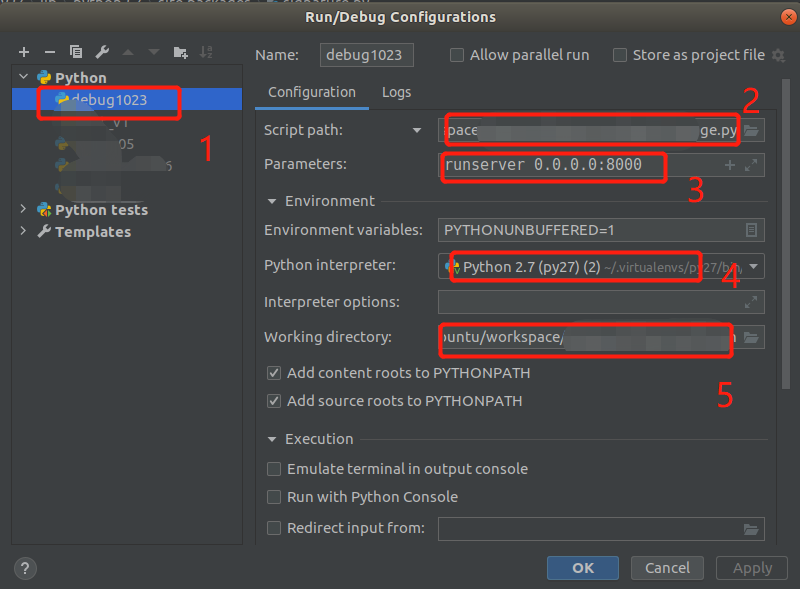
1.点 + 增加调试,可重命名
2.设置manage.py路径
3.设置运行参数,比如:runserver 0.0.0.0:8000, 多个参数逗号隔开
4.设置python解释器,建议通过虚拟环境设置,便于管理不同版本
5.设置工作目录,项目目录,下面的add建议也勾上
3.debug方式运行
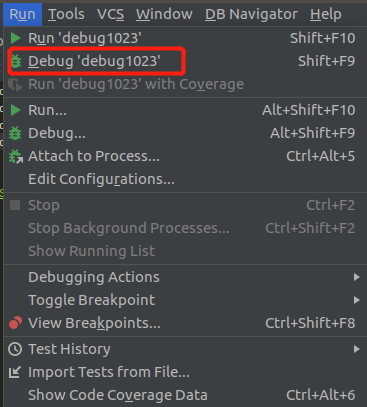
4.打断点调试
快捷键:
F7: 有引用函数或类的,进入
F8:一步一步调试
F9:跳过无断点代码
vscode项目调试
vscode号称宇宙级别IDE,本人刚转vscode,可能理解不够,这里还是以本人动手经验说说项目调试吧。
1.扩展应用添加django
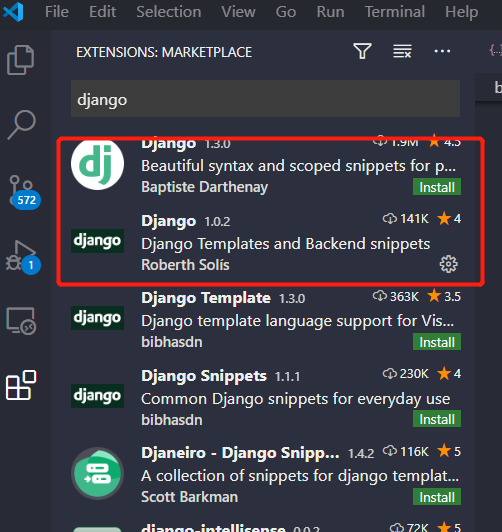
2.设置debug

1.点击齿轮部分,编辑lanuch.json文件
2.主要是编辑args部分,即django运行参数,可重命名
编辑lanuch.json:
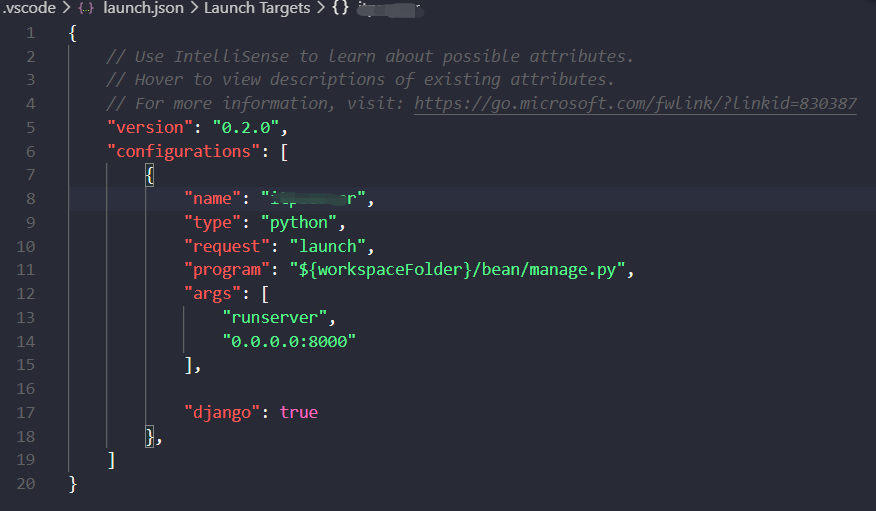
3.在左边栏,debug运行
4.断点调试
快捷键:
F11: step into
F10: step over
F5: continue